Windows ви позволява да зададете приложение по подразбиране за тип файл. Ако искате да отваряте всички PNG файлове в IrfanView, имате възможност да го зададете по подразбиране. След като направите това, можете да щракнете двукратно върху PNG файл и той винаги ще се отваря в IrfanView. Все още можете да отворите файла в други приложения чрез опцията Open With в контекстното меню с десния бутон. За жалост. тази опция не е в горната част на опциите в контекстното меню и не е точно под опцията Отвори. Той е избутан далеч по-ниско, отколкото трябва да бъде и често приложенията могат да добавят свои собствени опции над него. Можете да използвате малък ключ на системния регистър на Windows, за да добавите Open With в горната част на контекстното меню.
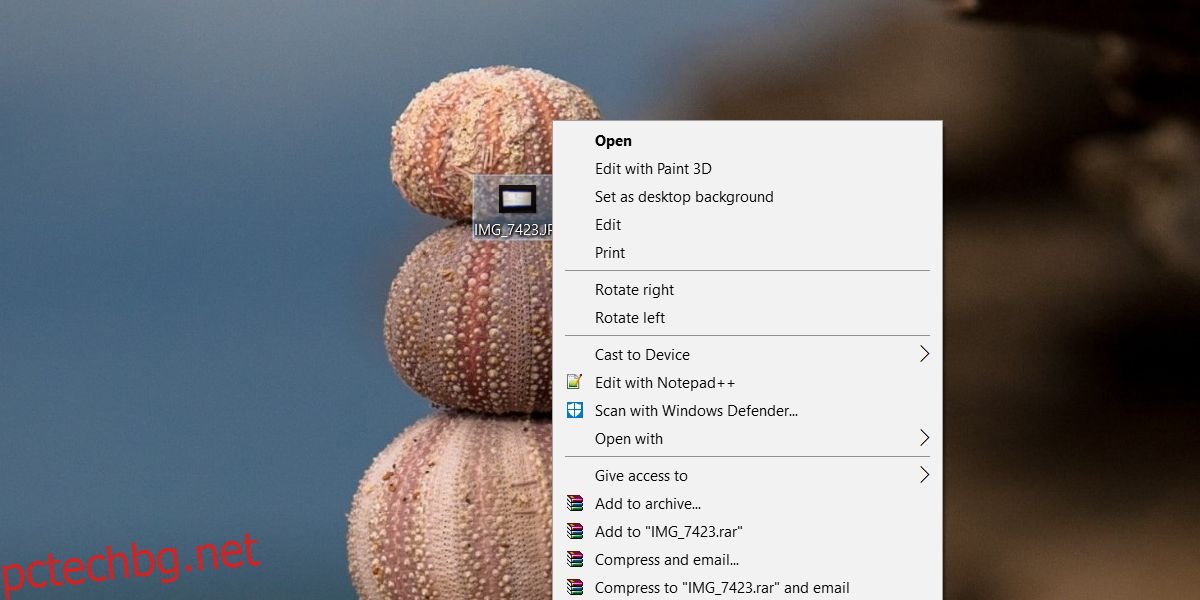
Добавете „Отваряне с“ в горната част
Този хак на системния регистър идва от Superuser JosefZ.
Отворете Notepad и поставете следното. Запазете го с името OpenWith и разширението REG.
Windows Registry Editor Version 5.00
[HKEY_CLASSES_ROOT*shell.OpenWith]
"Position"="Top"
[HKEY_CLASSES_ROOT*shell.OpenWithcommand]
@="{09799AFB-AD67-11d1-ABCD-00C04FC30936}"
Стартирайте файла с администраторски права и приемете предупреждението на екрана. След като бъде добавен, щракнете с десния бутон върху всеки файл и в горната част ще видите Open With. Изберете го и ще видите менюто за избор на приложения за Windows по подразбиране, което ви позволява да изберете приложение, с което да отворите файла.
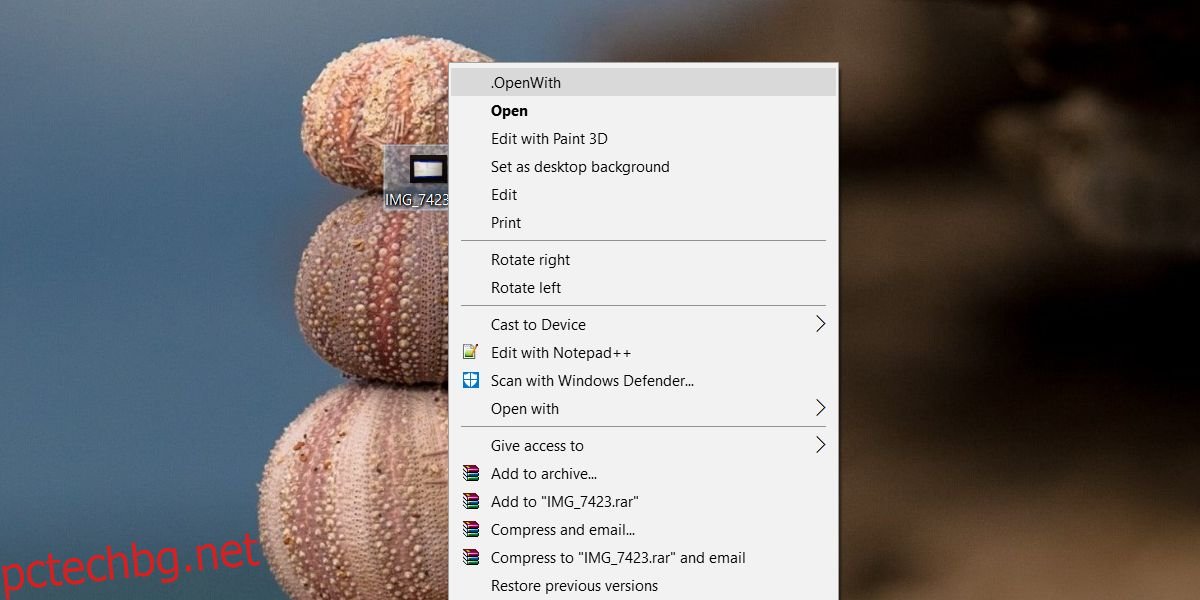
Все още можете да щракнете двукратно върху файл и да го отворите в приложението по подразбиране, което му е присвоено. Тази редакция на системния регистър няма да пречи на функционалността по подразбиране за отваряне на файлове. Приложенията добавят свои собствени опции към контекстното меню няма да могат да натискат тази опция по-надолу в менюто.
Ако решите, че вече не се нуждаете от тази опция, отидете на следното място и изтрийте добавения от вас ключ.
HKEY_CLASSES_ROOT*shell.OpenWith
Този малък хак не е за всеки. Може би предпочитате опцията Open да остане в горната част или предпочитате друга опция да се показва в горната част. Това е хак е за всеки, който трябва да отвори един и същ тип файл в множество приложения и не иска да се притеснява да преминава през доста дълъг списък с опции, за да намери правилния.
Може да сте забелязали, че след добавяне на този ключ към системния регистър, опцията по подразбиране Open With не изчезва. Този ключ не прави нищо с него, поради което остава там, където е, независимо дали сте добавили ключа или не. Докосването на опцията за отваряне на Windows по подразбиране така или иначе вероятно е лоша идея. Този файл на системния регистър добавя нова опция, която можете да изтриете по всяко време, без да се притеснявате, че ще счупите нещо.
